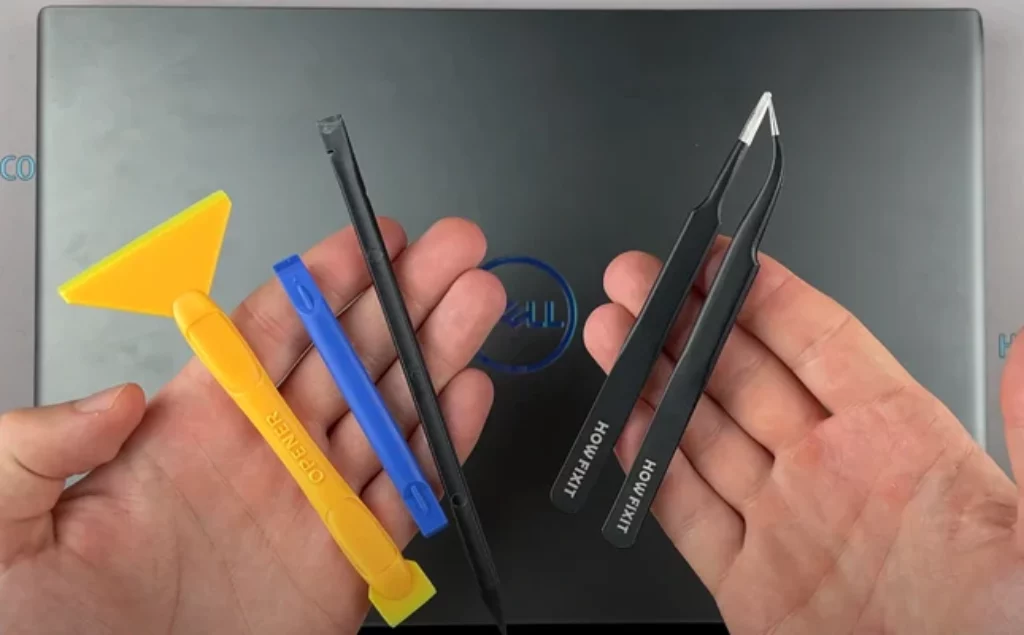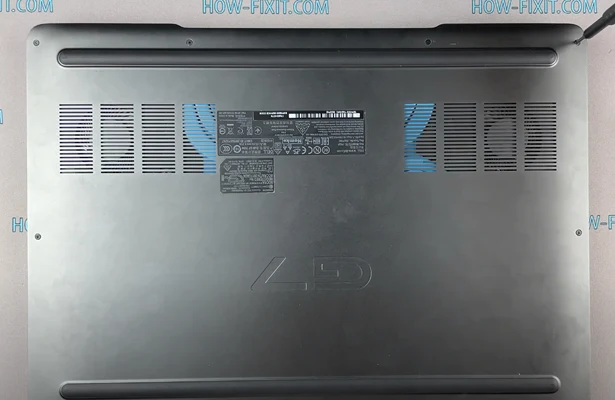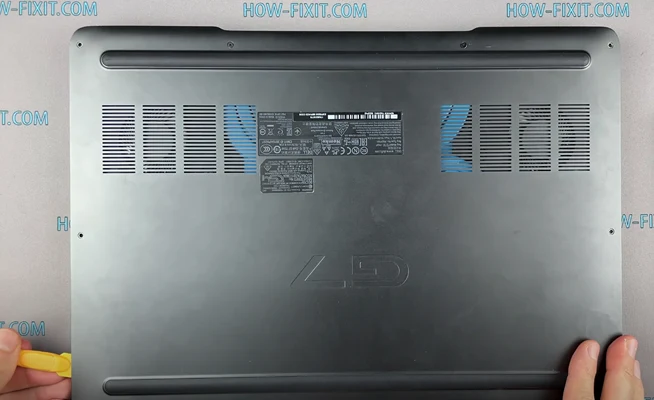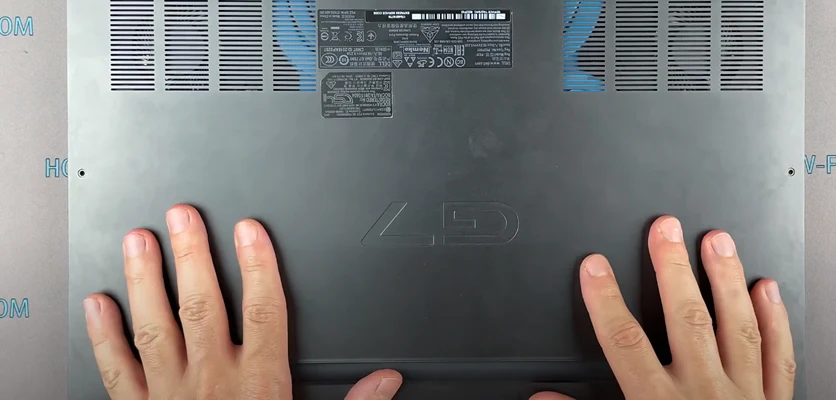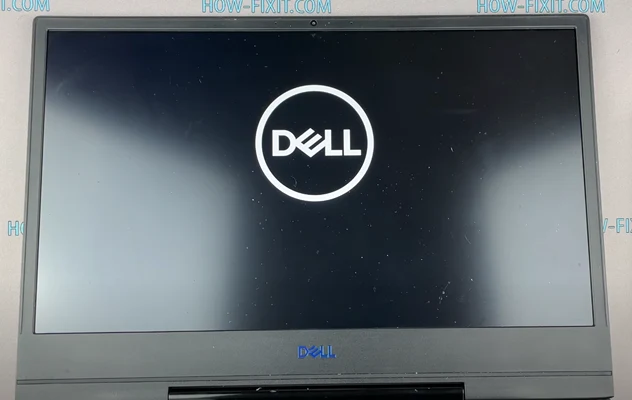Эта статья посвящена процедуре принудительного сброса настроек BIOS на ноутбуке Dell G7 7590. В ней рассматривается важность правильной разборки и аккуратного хранения винтов разных размеров для успешного обслуживания устройства.
Дисклеймер
Эта инструкция несет исключительно информационный характер. Редакция GreaTech не несет ответственности за ущерб или повреждения полученные в процессе следования данной инструкции. Рекомендуем обращаться за квалифицированной помощью в специализированные организации.
Необходимые инструменты для разборки Dell G7 7590
- Отвертка Phillips (размер 1).
- Пластиковая лопатка.
- Пинцет.
Дополнительные рекомендации включают использование магнитного коврика и внимательное разложение каждого винта по мере разборки, чтобы избежать их путаницы, так как в данной модели ноутбука используются винты разных размеров.
ИНСТРУКЦИЯ ПО сбросу BIOS на ноутбуке Dell G7 7590
С помощью данного руководства и последовательных шагов вы сможете осуществить качественный ремонт своего ноутбука самостоятельно. Следуйте этим инструкциям, чтобы успешно сбросить настройки BIOS и, при необходимости, заменить батарейку, восстанавливая работоспособность устройства. Необходимые действия подробно разбиты на шаги для удобства выполнения процедуры.
Открутите винты на нижней крышке ноутбука
Переверните ноутбук и открутите все винты на нижней крышке.
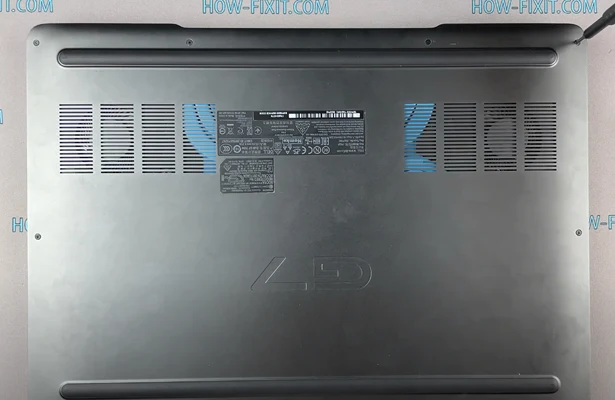
Раскройте корпус ноутбука
Используя пластиковую лопатку, начните раскрывать корпус ноутбука по торцам. Пластиковый инструмент рекомендуется, чтобы не повредить корпус.
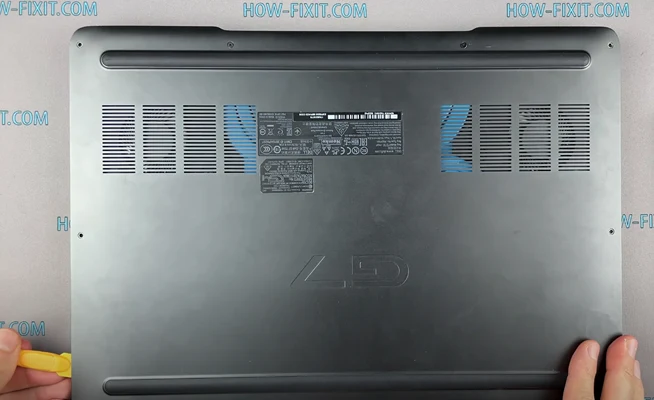
Отключите аккумулятор и батарейку BIOS
Отключите основной аккумулятор и затем отсоедините батарейку, которая поддерживает настройки BIOS.

Подождите несколько минут и подключите батарейку BIOS
Отключите батарейку BIOS на пару минут, чтобы сбросить настройки BIOS на заводские. Не ожидайте сброса пароля BIOS.

Замените батарейку BIOS, если необходимо
Если настройки BIOS не сохраняются, замените батарейку на новую.

Подключите новую батарейку BIOS
Подключите новую батарейку BIOS на своём месте.

Подключите шлейф аккумулятора
Подсоедините шлейф аккумулятора к соответствующему разъему.

Аккуратно соберите корпус ноутбука в исходное состояние.
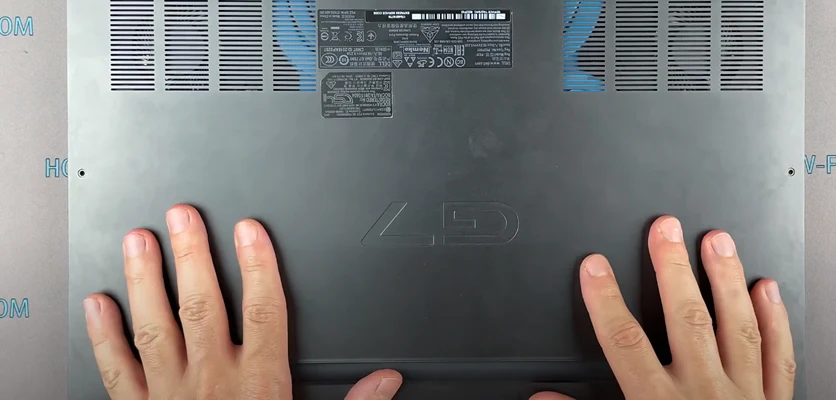
Завершите сброс настроек BIOS
Поздравляем, сброс настроек BIOS успешно завершен!
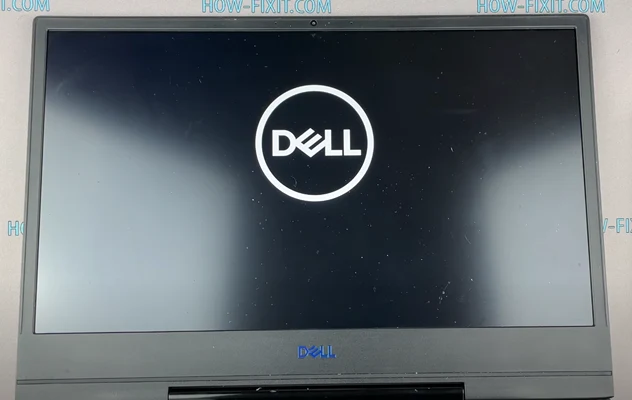
Дисклеймер
Полная инструкция доступна в видео, которое вы можете найти в начале этой статьи. Просмотрите видео для подробных шагов и визуальной демонстрации процедуры сброса настроек BIOS на ноутбуке Dell G7 7590. Не забудьте подписаться на наш канал для получения еще больше полезных руководств и советов!
Сохрани себе или поделись с другим
Простой способ сбросить BIOS на ноутбуке Dell G7 7590

How-FixIT UA На канале How-Fixit вы найдете множество инструкций по ремонту электроники, такой как ноутбуки, мобильные телефоны, планшеты, игровые консоли, квадрокоптеры, смарт часы и т.п. По нашим видео инструкциям вы узнаете, как разобрать ноутбук или смартфон, заменить сломанную деталь и собрать все обратно. Вам больше не нужно беспокоиться о том, как обратно установить все элементы, мы всегда показываем обратный процесс сборки устройства.